Excelでこぼすオーバーからの防止のテキストを行う方法
この記事では、Excel2010でテキストがこぼれるのを防ぐ方法について学習します。
幅の高さに応じてテキストをセルに調整するには、Microsoft Excel2010 / 2013の「ジャスティファイ」オプションを使用します。これはフォーマットセルの一部です。「正当化」のオプションを選択するだけで、それに応じてテキストがこぼれます。
例を挙げて理解しましょう。
レポートの領域外のセルにテキストがこぼれることなく、セルA2にステートメントを入力します(レポートは列Dから取得されます)。
テキストがレポートの幅を超えないようにするには:
-
まず、入力したテキストがセルA2にのみ入力されていることを確認します。
-
セルA2:D2を選択します。
-
メニューバーから[ホーム]タブに移動します。 「編集」のグループで、ドロップダウンリストから「塗りつぶし」をクリックし、「正当化」を選択します。
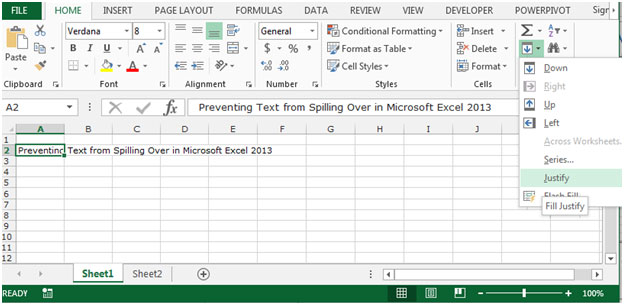
-
次のメッセージが表示されます。テキストが選択した範囲を下回ります。
([OK]をクリックする前に、3未満のセルが空であることを確認してください。)
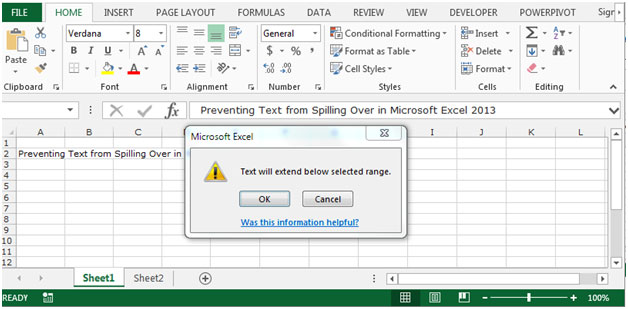
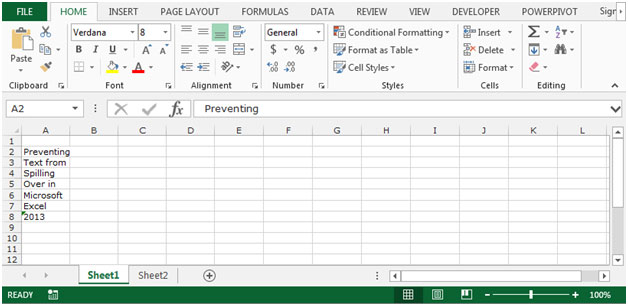
別の方法として、キーボードのCtrl + 1キーを押すと、[セルの書式設定]ダイアログボックスが表示されます。 [配置]タブに移動し、[垂直方向の位置合わせ]ドロップダウンリストをクリックして、[OK]をクリックします。
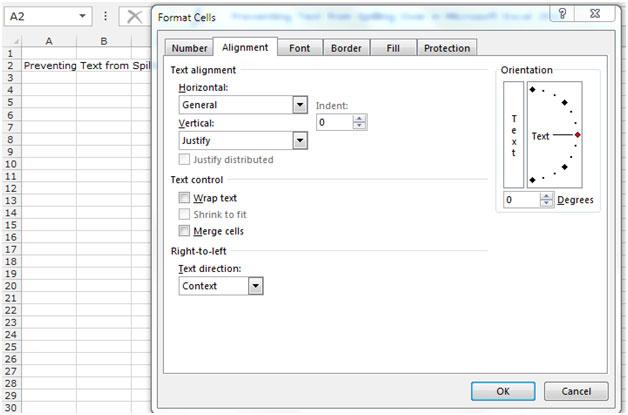
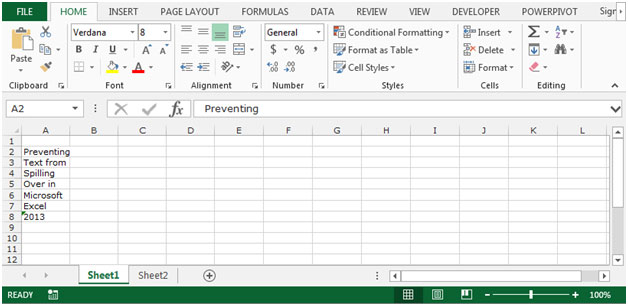
これは、Microsoft Excel2010および2013でテキストがこぼれるのを防ぐ方法です。
人気の記事:
link:/ Formulas-and-functions-introduction-of-vlookup-function [ExcelでVLOOKUP関数を使用する方法]
link:/ Tips-countif-in-microsoft-excel [ExcelでCOUNTIF関数を使用する方法]
link:/ excel-formula-and-function-excel-sumif-function [ExcelでSUMIF関数を使用する方法]